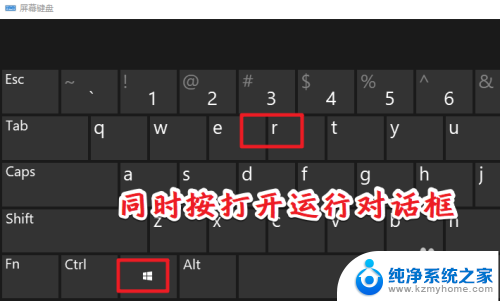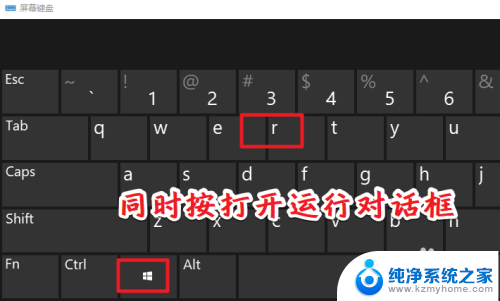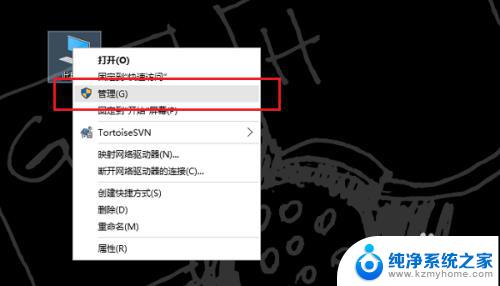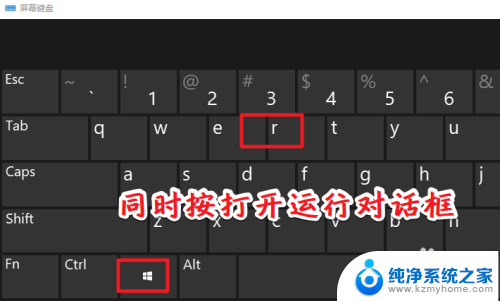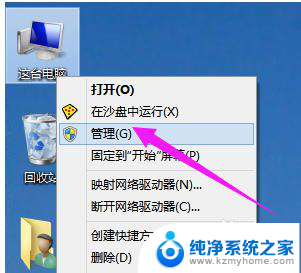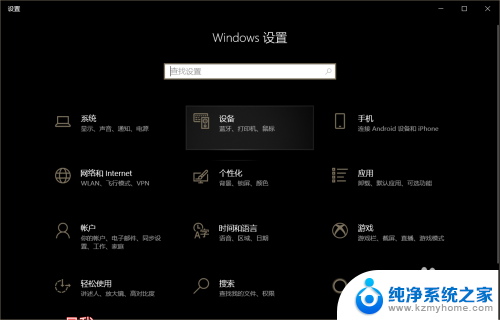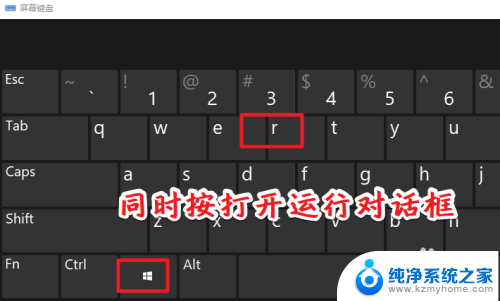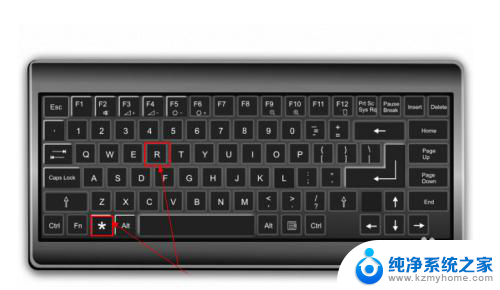电脑怎么检查声卡驱动 如何在win10上检查声卡驱动版本
更新时间:2023-12-13 09:45:28作者:xiaoliu
随着科技的不断进步,电脑已经成为了我们生活中不可或缺的一部分,而在使用电脑的过程中,我们经常会遇到一些声音问题,这往往是由于声卡驱动出现了问题所导致的。如何检查电脑的声卡驱动呢?特别是在Windows 10操作系统上,我们该如何检查声卡驱动的版本呢?本文将为大家详细介绍电脑检查声卡驱动的方法,以及在Win10上如何检查声卡驱动版本的步骤。
具体步骤:
1.按下“win+r”打开运行,输入 devmgmt.msc。
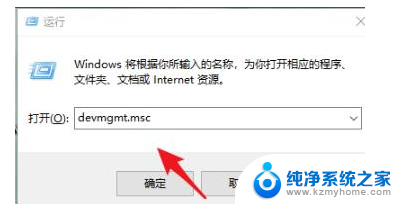
2.随后即可进入“设备管理器”。
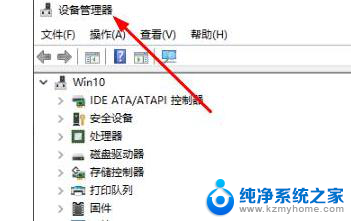
3.进入设备管理器后点击“声音、视频和游戏控制器”。
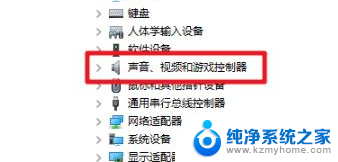
4.右击选择自己的声卡驱动,点击“属性”。
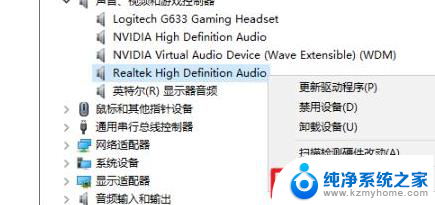
5.点击属性中的“驱动程序”,即可查看驱动的版本。
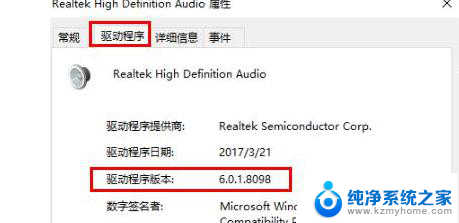
以上就是电脑如何检查声卡驱动的全部内容,如果还有不清楚的用户,可以参考以上小编的步骤进行操作,希望对大家有所帮助。